Excel插入超链接
Excel插入超链接的步骤方法你需知!
有时候,我们在使用Excel表格的时候,为了便利,我们会在表格中设置添加超链接,使得鼠标一点击到表格中一些关键词之后,可以跳转到另一个工作薄或者电脑上其它的东西上。这样一来,表格不仅美观了也给我们带来一定的方便性。
那么,你知道怎么在Excel中添加超链接吗?一起来看看吧!
步骤如下:
1、首先,我们拖入一份需要添加超链接的关键字或者图片。接着,我们选中表格中的文本框;然后,点击右键,选择最下面的【超链接】。
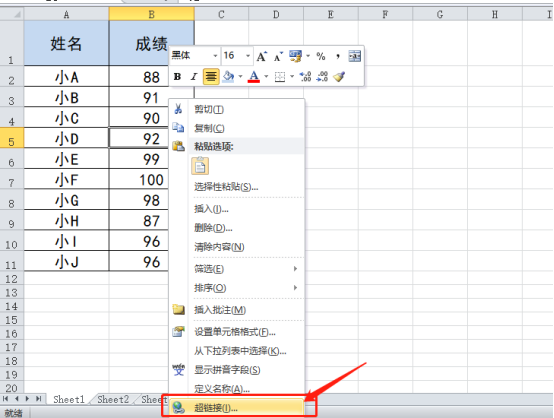
2、这时候,我们会看到跳出一个插入超链接的框框。如果,我们想要链接到Sheet2的话,我们就选择文本档中的位置,然后选择【Sheet2】,再点击【确定】就可以了。
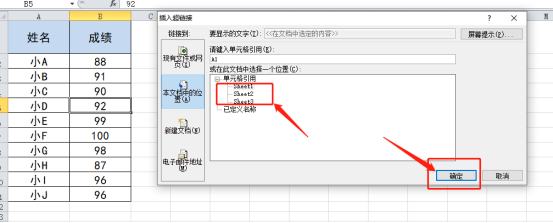
3、这时候,我们会看到,超链接做好之后表格中的文字下面会出现一条下划线。我们用鼠标【左键】单击该文字就会跳转到【Sheet2】了。
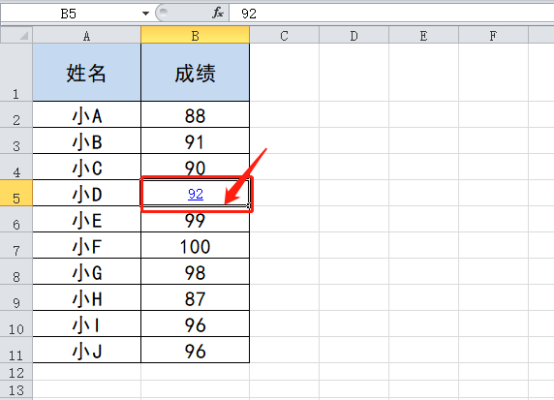
4、如果,我们要取消掉刚做的超链接该怎么做呢?我们点击文字【右键】,会出现一个【取消超链接】的选项,只要点击【取消】,超链接就不见了。
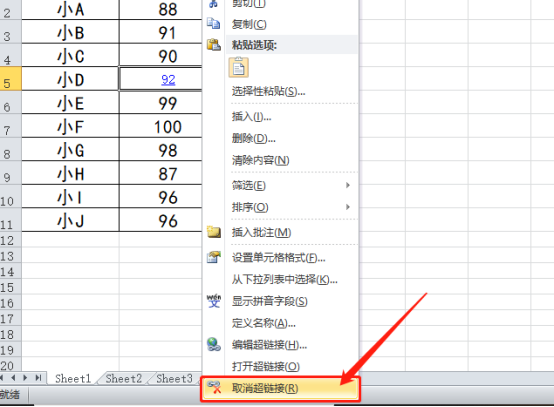
5、还有一种方法哦!如果要跳转超链接的话,我们可以直接输入网址,这时候,我们点击【确定】即可。需要跳转的时候我们直接打开即可。
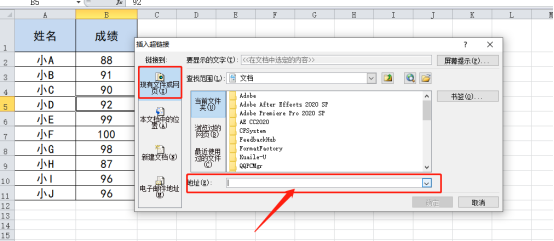
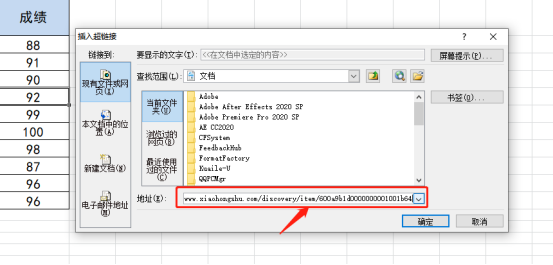
以上就是我分享的关于Excel添加超链接的方法了!大家只要试过几次之后就会发现其实很简单。我们今天的学习就到这里了,下期再见吧!
本篇文章使用以下硬件型号:联想小新Air15;系统版本:win10;软件版本:Microsoft Office Excel 2010。


